Konfigurera Microsoft Managed Home Screen-appen för Android Enterprise
Hanterad hemskärm är det program som används för företagsägda dedikerade Android Enterprise-enheter och fullständigt hanterade användaranslutna enheter som registrerats via Intune och körs i helskärmsläge för flera appar. För dessa enheter fungerar Hanterad hemskärm som startprogrammet för andra godkända appar som ska köras ovanpå den. Hanterad hemskärm ger IT-administratörer möjlighet att anpassa sina enheter och begränsa de funktioner som slutanvändaren kan komma åt. Mer information finns i Så här konfigurerar du Microsoft Hanterad hemskärm på dedikerade enheter i helskärmsläge för flera appar.
När du ska konfigurera Microsoft Hanterad hemskärm-appen
Viktigt
Hantering av Android-enhetsadministratörer är inaktuell och är inte längre tillgängligt för enheter med åtkomst till Google Mobile Services (GMS). Om du för närvarande använder hantering av enhetsadministratörer rekommenderar vi att du växlar till ett annat Hanteringsalternativ för Android. Support- och hjälpdokumentationen är fortfarande tillgänglig för vissa enheter utan GMS, som kör Android 15 och tidigare. Mer information finns i Avsluta stöd för Android-enhetsadministratör på GMS-enheter.
Kontrollera först att enheterna stöds. Intune stöder registrering av dedikerade Android Enterprise-enheter och fullständigt hanterade enheter som kör OS version 8.0 och senare. På samma sätt stöder Hanterad hemskärm Android-enheter som kör OS-version 8.0 och senare.
Om inställningarna vanligtvis är tillgängliga för dig via enhetskonfigurationsprofiler (Enheter>Hantera enheter>Konfiguration) konfigurerar du inställningarna där. På så sätt sparar du tid, minimerar fel och ger dig en bättre Intune supportupplevelse. Vissa av de Hanterad hemskärm inställningarna är dock för närvarande endast tillgängliga via fönstret Konfiguration i Intune administrationscenter. Använd det här dokumentet om du vill lära dig hur du konfigurerar de olika inställningarna med konfigurationsdesignern eller ett JSON-skript. Dessutom kan du använda det här dokumentet för att lära dig vilka Hanterad hemskärm inställningar som är tillgängliga med hjälp av enhetskonfigurationsprofiler. Du kan också se Enhetsinställningar för en fullständig lista över inställningar som är tillgängliga i Enheter>Hantera enheter>Konfiguration som påverkar Hanterad hemskärm.
Om du använder Appkonfiguration går du till Microsoft Intune administrationscenter och väljer Appkonfiguration>. Lägg till en konfigurationsprincip för hanterade enheter som kör Android och välj Hanterad hemskärm som associerad app. Välj Konfigurationsinställningar för att konfigurera de olika tillgängliga Hanterad hemskärm-inställningarna.
Välja format för konfigurationsinställningar
Det finns två metoder som du kan använda för att definiera konfigurationsinställningar för Hanterad hemskärm:
-
Med Configuration Designer kan du konfigurera inställningar med ett användarvänligt användargränssnitt som gör att du kan aktivera eller inaktivera funktioner och ange värden. I den här metoden finns det några inaktiverade konfigurationsnycklar med värdetypen
BundleArray. Dessa konfigurationsnycklar kan bara konfigureras genom att ange JSON-data. - Med JSON-data kan du definiera alla möjliga konfigurationsnycklar med hjälp av ett JSON-skript.
Om du lägger till egenskaper med Configuration Designer kan du automatiskt konvertera dessa egenskaper till JSON genom att välja Ange JSON-data i listrutan Format för konfigurationsinställningar.

Använda Designer
Med Configuration Designer kan du välja förifyllda inställningar och tillhörande värden.
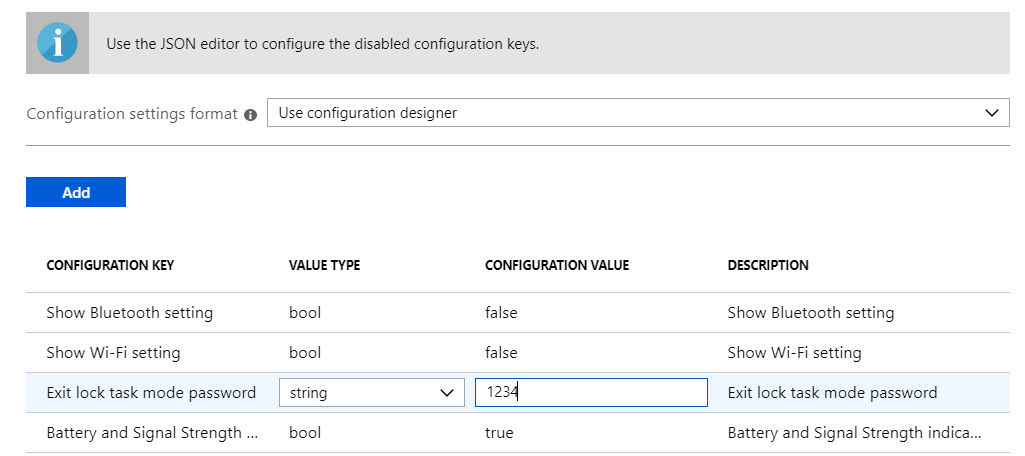
I följande tabell visas Hanterad hemskärm tillgängliga konfigurationsnycklar, värdetyper, standardvärden och beskrivningar. Beskrivningen visar det förväntade enhetsbeteendet baserat på valda värden. Konfigurationsnycklar av typen BundleArray är inaktiverade i konfigurations-Designer och beskrivs ytterligare i avsnittet Ange JSON-data i det här dokumentet.
Konfiguration för att anpassa program, mappar och allmänt utseende på Hanterad hemskärm:
| Konfigurationsnyckel | Värdetyp | Standardvärde | Beskrivning | Tillgänglig i enhetskonfigurationsprofilen |
|---|---|---|---|---|
| Ange tillåtna program i listan | bundleArray | Se avsnittet Ange JSON-data i det här dokumentet. | Gör att du kan definiera den uppsättning appar som visas på startskärmen bland de appar som är installerade på enheten. Du kan definiera apparna genom att ange appaketets namn på de appar som du vill ska visas. Till exempel com.microsoft.emmx skulle göra inställningar tillgängliga på startskärmen. De appar som du tillåter i det här avsnittet bör redan vara installerade på enheten så att de visas på startskärmen. |
✔️ |
| Ange fästa webblänkar | bundleArray | Se avsnittet Ange JSON-data i det här dokumentet. | Gör att du kan fästa webbplatser som snabbstartsikoner på startskärmen. Med den här konfigurationen kan du definiera URL:en och lägga till den på startskärmen så att slutanvändaren kan starta i webbläsaren med en enda tryckning. Not: Vi rekommenderar att du skapar, tilldelar och godkänner hanterade Google Play-webblänkar till dina enheter. När du gör det behandlas de som tillåtna program. | ✔️ |
| Skapa hanterad mapp för att gruppera appar | bundleArray | Se avsnittet Ange JSON-data i det här dokumentet. | Gör att du kan skapa och namnge mappar och gruppappar i dessa mappar. Slutanvändarna kan inte flytta mappar, byta namn på mapparna eller flytta apparna i mapparna. Mappar visas i den ordning som skapas och appar i mapparna visas i alfabetisk ordning. Not: Alla appar som du vill gruppera i mappar måste tilldelas till enheten och måste ha lagts till i Hanterad hemskärm. | ✔️ |
| Ange rutnätsstorlek | sträng | Bil | Gör att du kan ange rutnätsstorleken för appar som ska placeras på den hanterade startskärmen. Du kan ange antalet apprader och kolumner för att definiera rutnätsstorleken i följande format: columns;rows. Om du definierar rutnätsstorleken är det maximala antalet appar som visas på en rad på startskärmen det antal rader som du anger. Det maximala antalet appar som visas i en kolumn på startskärmen är det antal kolumner som du anger. |
✔️ |
| Lås startskärmen | Bool | Sant | Tar bort slutanvändarens möjlighet att flytta runt appikoner på startskärmen. Om du aktiverar den här konfigurationsnyckeln låses appikonerna på startskärmen. Slutanvändare kan inte dra och släppa till olika rutnätspositioner på startskärmen. Om det blir falskt kan slutanvändarna flytta runt program- och webblänksikoner på Hanterad hemskärm. | ✔️ |
| Programordning aktiverad | Bool | Falskt | Om du ändrar den här inställningen till Sant kan du ange ordningen på program, webblänkar och mappar på Hanterad hemskärm. När den är aktiverad anger du ordningen med app_order. | ✔️ |
| Programordning | bundleArray | Se avsnittet Ange JSON-data i det här dokumentet. | Gör att du kan ange ordningen på program, webblänkar och mappar på Hanterad hemskärm. Om du vill använda den här inställningen måste låsstartskärmen vara aktiverad, Ange rutnätsstorlek måste definieras och Programordningen måste vara inställd på Sant. | ✔️ |
| Program i mappen sorteras efter namn | Bool | Sant | False tillåter att objekt i en mapp visas i den ordning de har angetts. Annars visas de i mappen alfabetiskt. | ❌ |
| Ange storlek på appikonen | heltal | 2 | Gör att du kan ange ikonstorleken för appar som visas på startskärmen. Du kan välja följande värden i den här konfigurationen för olika storlekar – 0 (minsta), 1 (liten), 2 (vanlig), 3 (stor) och 4 (störst). | ✔️ |
| Ikon för att ange appmapp | heltal | 0 | Gör att du kan definiera utseendet på appmappar på startskärmen. Du kan välja utseende från följande värden: Mörk fyrkant(0); Mörk cirkel(1); Ljus fyrkant(2); Ljus cirkel(3). | ✔️ |
| Ange skärmorientering | heltal | 1 | Gör att du kan ange startskärmens orientering till stående läge, liggande läge eller tillåta automatisk rotation. Du kan ange orienteringen genom att ange värdena 1 (för stående läge), 2 (för liggande läge), 3 (för Autorotera). | ✔️ |
| Ställ in enhetens väggpapper | sträng | Standard | Gör att du kan ange en bakgrundsbild som du väljer. Ange URL:en för den bild som du vill ange som bakgrundsbild. | ✔️ |
| Definiera temafärg | sträng | ljus | Ange om du vill att Hanterad hemskärm ska köras i "ljust" eller "mörkt" läge. | ❌ |
| Blockera fästa webbläsarwebbsidor på MHS | Bool | Falskt | Ställ in den här begränsningen på true för att hindra användare från att fästa webbsidor från valfri webbläsare på Hanterad hemskärm. |
❌ |
| Primärt element i övre stapeln | val | Använd den här nyckeln för att välja om det primära elementet i det översta fältet ska vara enhetens serienummer, enhetsnamn eller klientnamn. Den här inställningen kan bara användas om Aktivera inloggningsnyckel är inställt på false. Om nyckeln Aktivera inloggning är inställd på true visas användarens namn som primärt element. Om du väljer serienummer måste Visa serienummer för alla operativsystemversioner som stöds på MHS vara inställt {{SerialNumber}}på . Om du väljer enhetsnamn måste Visa enhetsnamn för alla operativsystemversioner som stöds på MHS anges till {{DeviceName}}. |
❌ | |
| Sekundärt element i övre stapeln | val | Använd den här nyckeln för att välja om det sekundära elementet i det översta fältet ska vara enhetens serienummer, enhetsnamn eller klientnamn. Om du väljer serienummer måste Visa serienummer för alla operativsystemversioner som stöds på MHS vara inställt {{SerialNumber}}på . Om du väljer enhetsnamn måste Visa enhetsnamn för alla operativsystemversioner som stöds på MHS anges till {{DeviceName}}. |
❌ | |
| Användarnamnsformat för det översta fältet | val | Använd den här inställningen om du vill välja formatet för användarens namn i det översta fältet baserat på följande lista:
Den här inställningen kan bara användas om aktivera inloggningsnyckeln är inställd på true. |
❌ |
Konfigurationer för kringutrustning och inställningar för Hanterad hemskärm:
| Konfigurationsnyckel | Värdetyp | Standardvärde | Beskrivning | Tillgänglig i enhetskonfigurationen |
|---|---|---|---|---|
| Visa hanterad inställning | Bool | Sant | Menyn Hanterade inställningar är specifik för den Hanterad hemskärm appen. Den visas i appens övre stapel. Specifika inställningar visas bara på den här menyn om du har konfigurerat de här inställningarna för snabb åtkomst. De här inställningarna kan innehålla inställningen Visa Wi-Fi, Visa Bluetooth-inställning, Visa volyminställning och Visa ficklampa. Ställ in den här nyckeln på FALSE för att dölja menyn Hanterade inställningar i det övre fältet. Om nödvändiga behörigheter saknas eller om enheten har konfigurerats med inloggning aktiverat visas inställningsmenyn för att ge användarna åtkomst till nödvändiga behörigheter och profilinformation. Observera att även om Visa hanterade inställningar är inställt på FALSE kan du välja att konfigurera andra inställningar så att de visas, vilket gör att menyn Hanterade inställningar kan visas. Obs! Åtkomsten till inställningsmenyn har ändrats med den Hanterad hemskärm uppdaterade användarupplevelsen. Mer information om ändringarna finns i Uppdateringar till Hanterad hemskärm upplevelse. |
✔️ |
| Visa Wi-Fi inställning | Bool | Falskt | Om du ändrar den här inställningen till Sant kan slutanvändaren ansluta till olika Wi-Fi nätverk. | ✔️ |
| Aktivera Wi-Fi lista över tillåtna | Bool | Falskt | Sant fyller i den Wi-Fi tillåtna listnyckeln för att begränsa vilka Wi-Fi nätverk som visas i Hanterad hemskärm. Ställ in på Falskt för att visa alla möjliga tillgängliga Wi-Fi nätverk som enheten har identifierat. Den här inställningen är bara relevant om visa Wi-Fi inställningen har angetts till Sant och Wi-Fi tillåtna listan har fyllts i. | ✔️ |
| Wi-Fi tillåtna listan | bundleArray | Se avsnittet Ange JSON-data i det här dokumentet. | Gör att du kan visa alla SSID:er för vilka Wi-Fi nätverk som du vill att enheten ska visas i Hanterad hemskärm. Den här listan är bara relevant om visa Wi-Fi inställning och Aktivera Wi-Fi tillåtna listan har angetts till Sant. Om någon av inställningarna har angetts till False behöver du inte ändra den här konfigurationen. | ✔️ |
| Visa Bluetooth-inställning | Bool | Falskt | Om den här inställningen är True kan slutanvändaren aktivera eller inaktivera Bluetooth och ansluta till olika Bluetooth-kompatibla enheter. | ✔️ |
| Visa volyminställning | Bool | Falskt | Om du ändrar den här inställningen till Sant kan slutanvändaren komma åt ett volymreglage för att justera medievolymen. | ✔️ |
| Visa inställning för ficklampa | Bool | Falskt | Om den här inställningen är True kan slutanvändaren aktivera eller inaktivera enhetens ficklampa. Om enheten inte stöder en ficklampa visas inte den här inställningen, även om den är konfigurerad till True. | ✔️ |
| Visa skjutreglage för ljusstyrka | Bool | Falskt | Ställ in den här inställningen på TRUE för att ge slutanvändarna åtkomst till ett skjutreglage för ljusstyrka för att justera enhetens ljusstyrka. | ❌ |
| Visa växlingsknapp för anpassningsbar ljusstyrka | Bool | Falskt | Aktivera och inaktivera den här inställningen på TRUE så att slutanvändarna kan aktivera och inaktivera anpassningsbar ljusstyrka på enheten. Med anpassningsbar ljusstyrka kan enheten välja optimal ljusstyrka baserat på omgivande belysning. | ❌ |
| Visa växlingsknapp för autorotera | Bool | Falskt | Aktivera och inaktivera enhetens autorotationsinställning genom att aktivera och inaktivera inställningen för automatiskrotering genom att ställa in den här inställningen på TRUE för att ge slutanvändarna åtkomst till en växlingsknapp. | ❌ |
| Visa inställning för enhetsinformation | Bool | Falskt | Sant gör att slutanvändarna kan komma åt snabbinformation om enheten från menyn Hanterad inställning. Tillgänglig information omfattar enhetens märke, modell, serienummer och IPv4- och IPv6-information. Om du vill att användarna ska kunna se enhetens serienummer på operativsystemversion 9 och senare kontrollerar du att Visa serienummer för alla operativsystemversioner som stöds på MHS har konfigurerats för att visa {{SerialNumber}}. MAC-adressinformation finns på sidan Enhetsinformation i appen Hanterad hemskärm (MHS). Använd MAC-adressen när du felsöker problem med enhetsanslutningen. |
✔️ |
| Visa enhetens namn på MHS | Bool | Falskt | Ställ in den här inställningen på Sant om du enkelt vill visa enhetens Intune administratörscenters egenskap "enhetsnamn" på menyn Hanterade inställningar när Inställningen Visa enhetsinformation är inställd på Sant. Se till att även inkludera strängegenskapen "Enhetens namn", som fylls i automatiskt av Intune med rätt värde. | ❌ |
| Visa serienummer för alla operativsystemversioner som stöds på MHS | val | {{SerialNumber}} | Kontrollera att konfigurationen i appen device_serial_number har konfigurerats för att visa {{SerialNumber}} när inställningen Visa enhetsinformation är inställd på Sant. Det här värdet fylls i automatiskt av Intune med rätt värde. | ❌ |
| Visa enhetsnamn för alla operativsystemversioner som stöds på MHS | val | {{DeviceName}} | Kontrollera att appkonfigurationens enhetsnamn har konfigurerats för att visa {{DeviceName}}. Det här värdet fylls i automatiskt av Intune med rätt värde. |
❌ |
| Knappen Aktivera virtuellt hem | Bool | Falskt | Sant tillåter slutanvändare att ha åtkomst till en Hanterad hemskärm hemknapp som returnerar användaren till Hanterad hemskärm från den aktuella uppgiften de befinner sig i. | ✔️ |
| Typ av virtuell startknapp | sträng | swipe_up | Använd swipe_up för att komma åt hemknappen med en svepningsgest. Använd float för att komma åt en fäst, beständig hemknapp som slutanvändaren kan flytta runt på skärmen. | ✔️ |
| Aktivitetsikonen Aktivera meddelanden | Bool | Falskt | Aktiverar meddelandemärket för appikoner som visar antalet nya meddelanden i appen. Om du aktiverar den här inställningen visas meddelandeikoner för appar som har olästa meddelanden. Om du håller den här konfigurationsnyckeln inaktiverad ser slutanvändaren inga meddelanden som är märkta med appar som kan ha olästa meddelanden. | ✔️ |
| Indikatorstapel för batteri- och signalstyrka | Bool | Falskt | Om du ändrar den här inställningen till Sant visas indikatorstapeln för batteri- och signalstyrka. | ❌ |
| Knappen Typ av virtuell appväxlare | sträng | Konfigurationsnyckeln är virtual_app_switcher_type och de möjliga värdena är none, floatoch swipe_up. Använd swipe_up för att komma åt knappen för appväxlare med en svep uppåtgest. Använd float för att komma åt en fäst, beständig appväxlarknapp som slutanvändaren kan flytta runt på skärmen. |
❌ |
Viktigt
Den Hanterad hemskärm appen har uppdaterats på API-nivå för att bättre uppfylla Google Play Store-kraven. På så sätt gjordes vissa ändringar i hur Wi-Fi konfiguration fungerar från Hanterad hemskärm. Ändringarna omfattar följande:
- Det går inte att ändra (aktivera eller inaktivera) Wi-Fi anslutningen för enheten. Användare kommer att kunna växla mellan nätverk, men kommer inte att kunna aktivera/inaktivera Wi-Fi.
- Det går inte att ansluta automatiskt till ett konfigurerat Wi-Fi nätverk som kräver ett lösenord för första gången. Det konfigurerade nätverket ansluts automatiskt när du anger lösenordet första gången.
På Android-enheter som kör OS 11, när en slutanvändare försöker ansluta till ett nätverk via Hanterad hemskärm app, uppmanas de med ett popup-fönster med medgivande. Det här popup-fönstret kommer från Android-plattformen och är inte specifikt för den Hanterad hemskärm appen. När en slutanvändare försöker ansluta till ett lösenordsskyddat nätverk via Hanterad hemskärm app uppmanas de dessutom att ange lösenordet. Även om lösenordet är korrekt ändras nätverket bara om enheten inte är ansluten till ett nätverk. Enheter som redan är anslutna till ett stabilt nätverk kan inte ansluta till ett lösenordsskyddat nätverk via Hanterad hemskärm-appen.
På Android-enheter som kör OS 10, när en slutanvändare försöker ansluta till ett nätverk via Hanterad hemskärm app, uppmanas de med ett medgivande via meddelanden. På grund av den här uppmaningen måste användare på OS 10 ha åtkomst till statusfältet och meddelanden för att slutföra medgivandesteget. Använd allmänna inställningar för fullständigt hanterade och dedikerade enheter för att göra statusfältet och meddelanden tillgängliga för slutanvändarna, om det är lämpligt. När en slutanvändare försöker ansluta till ett lösenordsskyddat nätverk via Hanterad hemskärm app uppmanas de dessutom att ange lösenordet. Även om lösenordet är korrekt ändras nätverket bara om enheten inte redan är ansluten till ett stabilt nätverk.
Viktigt
Slutanvändare kan inte automatiskt ansluta till Enterprise Wi-Fi nätverk som de väljer från MHS-inställningsmenyn, även om nätverket har förkonfigurerats med antingen Intune eller en annan extern källa. Även om hanterade enheter fortfarande kan använda dessa nätverk på ett tillförlitligt sätt kan slutanvändarna inte initiera en anslutning inifrån MHS till de förkonfigurerade nätverken.
Viktigt
För enheter som körs på Android 10+ och använder Hanterad hemskärm måste administratörer aktivera följande Android-systemappar för att Bluetooth-parkopplingen ska fungera på enheter som kräver en parkopplingsnyckel:
- Android System Bluetooth
- Inställningar för Android-system
- Android-systemgränssnitt
Mer information om hur du aktiverar Android-systemappar finns i: Hantera Android Enterprise-systemappar
Obs!
Den virtuella hemknappen kräver att du beviljar överläggsbehörighet till MHS. Funktionen för meddelandeikonen kräver att du beviljar aviseringsbehörighet till MHS. Skjutreglaget för ljusstyrka, anpassningsbar ljusstyrka och växlingsknappen autorotera kräver att du ger mhs behörighet att skriva inställningar. Användarna uppmanas att ange behörighet vid start av MHS, vilket kräver att programmet Inställningar används. När det är möjligt rekommenderar vi att du använder OEMconfig för att automatiskt bevilja dessa behörigheter för att förhindra möjliga gruppscenarier från inställningsprogrammet.
Baserat på enhetens operativsystemversion kan ett meddelande visas för användaren som varnar dem om att behörigheten har beviljats, även om behörigheterna har tilldelats automatiskt. Det här meddelandet tar användaren till skärmen för behörighetsbeviljande, vilket kan ge användaren åtkomst till inställningsappen. Vi rekommenderar att du endast konfigurerar åtkomst till meddelanden och funktioner som kräver behörigheter vid behov.
Konfigurationer för en anpassad skärmsläckare:
| Konfigurationsnyckel | Värdetyp | Standardvärde | Beskrivning | Tillgänglig i enhetskonfigurationsprofilen |
|---|---|---|---|---|
| Aktivera skärmsläckare | Bool | Falskt | Aktivera skärmsläckarläge eller inte. Om värdet är true kan du konfigurera screen_saver_image, screen_saver_show_time, inactive_time_to_show_screen_saver och media_detect_screen_saver. | ✔️ |
| Skärmsläckarbild | sträng | Ange URL:en för skärmsläckarbilden. Om ingen URL har angetts visar enheterna standardskärmssläckarbilden när skärmsläckaren aktiveras. Standardbilden visar Hanterad hemskärm-appikonen. | ✔️ | |
| Skärmsläckaren visar tid | heltal | 0 | Ger möjlighet att ange hur lång tid i sekunder enheten visar skärmsläckaren under skärmsläckarläget. Om värdet är 0 visas skärmsläckaren i skärmsläckarläge på obestämd tid tills enheten blir aktiv. | ✔️ |
| Inaktiv tid för att aktivera skärmsläckare | heltal | 30 | Antalet sekunder som enheten är inaktiv innan skärmsläckaren utlöses. Om värdet är 0 hamnar enheten aldrig i skärmsläckarläge. | ✔️ |
| Medieidentifiering innan skärmsläckaren visas | Bool | Sant | Välj om enhetsskärmen ska visa skärmsläckaren om ljud/video spelas upp på enheten. Om värdet är true spelar enheten inte upp ljud/video, oavsett värdet i inactive_time_to_show_scree_saver. Om värdet är falskt visas skärmsläckaren enligt värdet i inactive_time_to_show_screen_saver. | ✔️ |
Obs!
Hanterad hemskärm startar skärmsläckare när låsskärmen visas. Om systemets tidsgräns för låsskärmen är längre än skärmsläckarens visningstid visas skärmsläckaren tills låsskärmen visas. Om systemets tidsgräns för låsskärmen är kortare än inaktiv tid för att aktivera skärmsläckaren visas skärmsläckaren så snart enhetens låsskärm visas.
Obs!
Skärmsläckare kräver att du beviljar överläggsbehörighet och exakt larmbehörighet (OS 14+) till MHS. Användarna uppmanas att ange behörighet vid start av MHS, vilket kräver att programmet Inställningar används. När det är möjligt rekommenderar vi att du använder OEMconfig för att automatiskt fylla på överlägg och exakt larmbehörighet för att förhindra möjliga breakout-scenarier från inställningsprogrammet.
Baserat på enhetens operativsystemversion kan ett meddelande visas för användaren som varnar dem om att behörigheten har beviljats, även om behörigheterna har tilldelats automatiskt. Det här meddelandet tar användaren till skärmen för behörighetsbeviljande, vilket kan ge användaren åtkomst till inställningsappen. Vi rekommenderar att du endast konfigurerar åtkomst till meddelanden och funktioner som kräver behörigheter vid behov.
Konfigurationer som hjälper dig med felsökningsproblem på enheten:
| Konfigurationsnyckel | Värdetyp | Standardvärde | Beskrivning | Tillgänglig i enhetskonfigurationsprofilen |
|---|---|---|---|---|
| Avsluta lösenord för låsning av uppgiftsläge | sträng | Ange en 4–6-siffrig kod som ska användas för att tillfälligt hoppa av låsaktivitetsläget för felsökning. | ✔️ | |
| Aktivera felsökningsmeny för enkel åtkomst | Bool | Falskt | Ändra den här inställningen till Sant för att komma åt felsökningsmenyn från menyn Hanterade inställningar i Hanterad hemskärm. Felsökningsmenyn är för närvarande där funktionen för att avsluta helskärmsläge finns och nås genom att klicka på bakåtknappen cirka 15 gånger. Behåll den här inställningen inställd på False för att hålla startpunkten till felsökningsmenyn endast tillgänglig via bakåtknappen. | ✔️ |
| Aktivera maximal inaktiv tid utanför MHS | Bool | Falskt | Ställ in den här inställningen på Sant för att automatiskt starta om Hanterad hemskärm efter en angivet inaktivitetsperiod. Timern räknar bara inaktiv tid och återställs varje gång användaren interagerar med enheten utanför Hanterad hemskärm när den konfigureras. Använd MAX inaktiv tid utanför MHS för att ange timern för inaktivitet. Som standard är den här inställningen inaktiverad. Den här inställningen kan bara användas om lösenordet för avsluta låsningsaktivitetsläget har konfigurerats. | ❌ |
| MAXIMAL inaktiv tid utanför MHS | heltal | 180 | Ange den maximala mängden inaktiv tid, i sekunder, som en användare kan spendera utanför Hanterad hemskärm innan den startas om automatiskt. Som standard är den här konfigurationen inställd på 180 sekunder. Aktivera maximal inaktiv tid utanför MHS måste anges till true för att den här inställningen ska kunna användas. | ❌ |
| Aktivera MAXIMAL tid utanför MHS | Bool | Falskt | Ändra den här inställningen till Sant för att automatiskt starta om Hanterad hemskärm efter att en angiven tidsperiod har passerat. Timern tar hänsyn till både inaktiv och aktiv tid utanför Hanterad hemskärm. Använd MAXtid utanför MHS för att ange inaktivitetstimern. Som standard är den här inställningen inaktiverad. Den här inställningen kan bara användas om lösenordet för avsluta låsningsaktivitetsläget har konfigurerats. | ❌ |
| MAXtid utanför MHS | heltal | 600 | Ange den maximala mängden absolut tid, i sekunder, som en användare kan spendera utanför Hanterad hemskärm innan den startas om automatiskt. Som standard är den här konfigurationen inställd på 600 sekunder. Aktivera MAXtid utanför MHS måste anges till true för att den här inställningen ska kunna användas. | ❌ |
Obs!
Funktionen för automatisk nystart kräver att du ger MHS exakt alarmbehörighet. Användarna uppmanas att ange behörighet vid start av MHS, vilket kräver att programmet Inställningar används. När det är möjligt rekommenderar vi att du använder OEMconfig för att automatiskt avläsa exakt larmbehörighet för att förhindra möjliga avbrottsscenarier från inställningsprogrammet.
Baserat på enhetens operativsystemversion kan ett meddelande visas för användaren som varnar dem om att behörigheten har beviljats, även om behörigheterna har tilldelats automatiskt. Det här meddelandet tar användaren till skärmen för behörighetsbeviljande, vilket kan ge användaren åtkomst till inställningsappen. Vi rekommenderar att du endast konfigurerar åtkomst till meddelanden och funktioner som kräver behörigheter vid behov.
Konfigurationer för att anpassa Hanterad hemskärm upplevelse när enheten har konfigurerats med Microsoft Entra läget för delad enhet:
| Konfigurationsnyckel | Värdetyp | Standardvärde | Beskrivning | Tillgänglig i enhetskonfigurationsprofilen |
|---|---|---|---|---|
| Aktivera inloggning | Bool | Falskt | Ändra den här inställningen till Sant om du vill att slutanvändarna ska kunna logga in på Hanterad hemskärm. När de används med Microsoft Entra läget för delad enhet loggas användare som loggar in på Hanterad hemskärm automatiskt in på alla andra appar på enheten som har deltagit i Microsoft Entra läget för delad enhet. Som standard är den här inställningen inaktiverad. Not: När enheten har startats om måste slutanvändarna autentiseras igen genom att logga in på Hanterad hemskärm. |
✔️ Not: På enheter som har en enhetskonfigurationsprofil med inställningen Aktiverade systemnavigeringsfunktioner inställd på start- och översiktsknappar eller Systemmeddelanden och informationsinställning inställd på Visa systemmeddelanden och information i enhetens statusfält kan slutanvändarna ignorera och hoppa över inloggningsskärmen. |
| Inloggningstyp | sträng | Microsoft Entra ID | Ställ in den här konfigurationen på "AAD" för att logga in med ett Microsoft Entra konto. Annars ställer du in den här konfigurationen på "Övrigt". Användare som loggar in med ett icke-AAD-konto får inte enkel inloggning till alla appar som har integrerats med Microsoft Entra läget för delad enhet, men som fortfarande loggas in på Hanterad hemskärm. Som standard använder den här inställningen "AAD"-användarkonton. Den här inställningen kan bara användas om Aktivera inloggning har angetts till Sant. | ✔️ |
| Domännamn | sträng | Ange att ett domännamn ska läggas till i användarnamn för inloggning. Om detta inte har angetts måste användarna ange domännamnet. Om du vill tillåta användare att välja mellan flera domännamnsalternativ lägger du till semikolonavgränsade strängar. Aktivera inloggning måste anges till TRUE för att den här konfigurationen ska kunna användas. Obs! Den här inställningen hindrar inte användare från att ange alternativa domännamn. |
❌ | |
| Text för inloggningstips | sträng | Ange en anpassad inloggningstipssträng genom att ange en sträng. Om ingen sträng har angetts visas standardsträngen "Ange e-post eller telefonnummer". Aktivera inloggning måste anges till TRUE för att den här konfigurationen ska kunna användas. | ❌ | |
| Ange url:en för skrivbordsunderlägg | sträng | Gör att du kan ange en skrivbordsunderlägg för inloggningsskärmen. Om du vill använda den här inställningen anger du URL:en för den bild som du vill ange för skrivbordsunderlägget för inloggningsskärmen. Den här bilden kan skilja sig från den Hanterad hemskärm skrivbordsunderlägg som har konfigurerats med Ange enhetsunderlägg. Den här inställningen kan bara användas om Aktivera inloggning har angetts till Sant. | ✔️ | |
| Aktivera visa organisationslogotyp på inloggningssidan | Bool | Sant | Ändra den här inställningen till Sant om du vill använda en företagslogotyp som visas på inloggningsskärmen. Den här inställningen används med Organisationslogotyp på inloggningssidan och kan endast användas om Aktivera inloggning har angetts till TRUE. | ✔️ |
| Organisationslogotyp på inloggningssidan | sträng | Gör att du kan märka din enhet med valfri logotyp på Hanterad hemskärm inloggningsskärmen. Om du vill använda den här inställningen anger du URL:en för den bild som du vill ange för logotypen. Den här inställningen kan bara användas om Aktivera visa organisationslogotyp på inloggningssidan och Aktivera inloggning har angetts till Sant. | ✔️ | |
| Aktivera pin-kod för sessioner | Bool | Falskt | Ställ in den här inställningen på Sant om du vill att slutanvändarna ska uppmanas att skapa en lokal PIN-kod för sessionen när de har loggat in på Hanterad hemskärm. Pin-prompten för sessionen visas innan slutanvändaren får åtkomst till startskärmen och kan användas tillsammans med andra funktioner. Pin-koden för sessionen varar under en användares inloggning och rensas vid utloggning. Som standard är den här inställningen inaktiverad. Den här inställningen kan bara användas om Aktivera inloggning har angetts till Sant. | ✔️ Not: På enheter som har en enhetskonfigurationsprofil med inställningen Aktiverade systemnavigeringsfunktioner inställd på start- och översiktsknappar eller Systemmeddelanden och informationsinställning inställd på Visa systemmeddelanden och information i enhetens statusfält kan slutanvändarna ignorera och hoppa över pin-skärmen för sessionen. |
| Komplexiteten i sessions-PIN-koden | sträng | Välj om pin-koden för den lokala sessionen ska vara enkel, komplex, endast komplex numerisk eller alfanumerisk. Om du väljer enkel måste användarna bara ange en numerisk PIN-kod. Om du väljer komplex uppmanas användarna att skapa en PIN-kod med alfanumeriska tecken och inga upprepande (444) eller ordnade sekvenser (123, 432, 246) tillåts. Utvärderingen av upprepande och sekventiella mönster börjar med tre (3) siffror/tecken. Om du väljer endast komplext numeriskt uppmanas användarna att skapa en PIN-kod med enbart siffror och inga upprepande (444) eller ordnade sekvenser (123, 432, 246) tillåts. Utvärderingen av upprepande och sekventiella mönster börjar med tre (3) siffror/tecken. Om du väljer alfanumeriskt komplex uppmanas användarna att skapa en PIN-kod med alfanumeriska tecken, och minst en symbol eller bokstav krävs. Inga upprepande (444) eller ordnade sekvenser (123, 432, 246) tillåts. Utvärderingen av upprepande och sekventiella mönster börjar med tre (3) tecken. Standardvärdet för den här inställningen är ett (1), där ett (1) innebär att användaren måste ha minst ett tecken i sin PIN-kod för sessionen. Den här inställningen kan bara användas om Aktivera sessions-PIN ochAktivera inloggning har angetts till Sant. | ✔️ Not: De komplexa numeriska och alfanumeriska komplexa alternativen är bara tillgängliga i appkonfigurationen i dag. |
|
| Minsta längd för pin-kod för sessioner | sträng | Definiera den minsta längd som en användares sessions-PIN-kod måste följa. Detta kan användas med någon av komplexitetsvärdena för pin-kod för sessioner. Den här inställningen kan bara användas om Aktivera sessions-PIN ochAktivera inloggning har angetts till Sant. | ❌ | |
| Maximalt antal försök för sessions-PIN-kod | sträng | Definiera det maximala antalet gånger som en användare kan försöka ange sin PIN-kod för sessionen innan de loggas ut automatiskt från Hanterad hemskärm. Standardvärdet är noll (0), där noll (0) innebär att användaren får oändliga försök. Detta kan användas med någon av komplexitetsvärdena för pin-kod för sessioner. Den här inställningen kan bara användas om Aktivera sessions-PIN ochAktivera inloggning har angetts till Sant. | ❌ | |
| Kundriktad mapp | Bool | Falskt | Använd den här specifikationen med Skapa hanterad mapp för att gruppera appar för att skapa en mapp som inte kan avslutas utan att en användare anger sin PIN-kod för sessionen. Den här inställningen kan bara användas om Aktivera sessions-PIN ochAktivera inloggning har angetts till Sant. | ❌ |
| Kräv PIN-kod efter att ha återvänt från skärmsläckare | Bool | Falskt | Aktivera den här inställningen Sant om du vill kräva att slutanvändarna anger sin PIN-kod för sessionen för att återuppta aktiviteten på Hanterad hemskärm när skärmsläckare har visats. Den här inställningen kan bara användas om Aktivera inloggning har angetts till Sant. | ✔️ |
| Minsta inaktiva tid innan sessionens PIN-kod krävs | int | Antalet sekunder som enheten är inaktiv innan användarens indata för sessions-PIN krävs. Om värdet är 0 kräver enheten alltid PIN-kod efter skärmsläckaren, oavsett inaktiv tid. Den här konfigurationen är endast tillgänglig när Kräv PIN-kod efter att ha återvänt från skärmsläckare har angetts till TRUE. | ✔️ | |
| Aktivera automatisk utloggning | Bool | Falskt | Ändra den här inställningen till Sant för att automatiskt logga ut den aktuella användaren från Hanterad hemskärm efter en angiven period av inaktivitet. När de används med Microsoft Entra läget för delad enhet loggas användarna också ut från alla appar på enheten som deltar i Microsoft Entra läget för delad enhet. Som standard är den här inställningen inaktiverad. Den här inställningen kan bara användas om Aktivera inloggning har angetts till Sant. | ✔️ |
| Automatisk utloggningstid | heltal | 300 | Ange en inaktivitetsperiod i sekunder som kan passera innan användaren automatiskt loggas ut från Hanterad hemskärm. Den här inställningen kan bara användas om Aktivera automatisk utloggning och Aktivera inloggning har angetts till Sant. | ✔️ |
| Räkna ned tid i dialogrutan för automatisk utloggning | heltal | 60 | Hur lång tid i sekunder användaren ska meddelas innan de loggas ut från Hanterad hemskärm. Den här inställningen kan bara användas om Aktivera automatisk utloggning och Aktivera inloggning har angetts till Sant. | ✔️ |
| Rubrik för sekretesspolicy | sträng | Du kan också visa organisationens anpassade sekretesspolicy på Hanterad hemskärm bredvid Microsofts sekretesspolicy. Använd den här inställningen för att namnge länken som innehåller organisationens sekretesspolicy, som anges i länken Sekretesspolicy. | ❌ | |
| Länk till sekretesspolicy | sträng | Du kan också visa organisationens anpassade sekretesspolicy på Hanterad hemskärm bredvid Microsofts sekretesspolicy. Om du anger en länk men inte anger rubrik för sekretesspolicyn, kommer rubriken att läsa "Anpassad sekretesspolicy". | ❌ |
Obs!
Hanterad hemskärm använder exakt larmbehörighet för att utföra följande åtgärder:
- Logga ut användare automatiskt efter en viss tid av inaktivitet på enheten
- Starta en skärmsläckare efter en angivna inaktivitetsperiod
- Starta om MHS automatiskt efter en viss tidsperiod när en användare avslutar helskärmsläge
För enheter som kör Android 14 och senare nekas som standard den exakta larmbehörigheten. För att säkerställa att viktiga användarfunktioner inte påverkas uppmanas slutanvändarna att bevilja exakt larmbehörighet vid första starten av Hanterad hemskärm.
Obs!
Funktionen för automatisk utloggning kräver att du beviljar både överläggsbehörighet och exakt larmbehörighet (OS 14+) till MHS. Användare uppmanas att ange behörighet vid start av MHS, vilket kräver att användaren gör enhetsbehörighetsuppdateringar i inställningsprogrammet. När det är möjligt kan du använda OEMConfig för att automatiskt bevilja överlägg och exakt larmbehörighet till MHS för att förhindra möjliga avbrottsscenarier när du använder inställningsprogrammet. Konfigurera dock endast åtkomst till meddelanden och funktioner som kräver behörigheter vid behov. Observera att baserat på enhetens operativsystemversion kan ett meddelande visas för användaren som varnar dem om att dessa behörigheter beviljas, även om dessa behörigheter har beviljats automatiskt.
Ange JSON-data
Ange JSON-data för att konfigurera alla tillgängliga inställningar för Hanterad hemskärm och inställningarna inaktiverade i Konfiguration Designer.
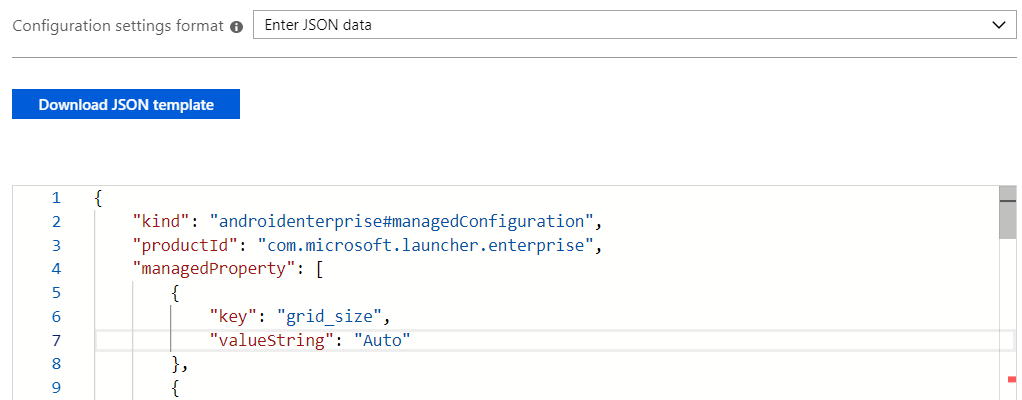
Förutom listan över konfigurerbara inställningar som anges i tabellen Configuration Designer (ovan) innehåller följande tabell de konfigurationsnycklar som du bara kan konfigurera via JSON-data.
| Konfigurationsnyckel | Värdetyp | Information | Beskrivning |
|---|---|---|---|
| Ange tillåtna program i listan | bundleArray | Se JSON-dataexempel. | Gör att du kan definiera den uppsättning appar som visas på startskärmen från alla appar som är installerade på enheten. Du kan definiera apparna genom att ange appaketets namn på de appar som du vill göra synliga. Till exempel com.android.settings skulle göra inställningar tillgängliga på startskärmen. De appar som du tillåter i det här avsnittet bör redan vara installerade på enheten så att de visas på startskärmen. |
| Ange fästa webblänkar | bundleArray | Se JSON-dataexempel. | Gör att du kan fästa webbplatser som snabbstartsikoner på startskärmen. Med den här konfigurationen kan du definiera URL:en och lägga till den på startskärmen så att slutanvändaren kan starta i webbläsaren med en enda tryckning. <Br>Obs! Vi rekommenderar att du skapar, tilldelar och godkänner hanterade Google Play-webblänkar till dina enheter. När du gör det behandlas de som tillåtna program. |
| Skapa hanterad mapp för att gruppera appar | bundleArray | Se JSON-dataexempel. | Gör att du kan skapa och namnge mappar och gruppappar i dessa mappar. Slutanvändarna kan inte flytta mappar, byta namn på mapparna eller flytta apparna i mapparna. Mappar visas i den ordning som skapas och appar i mapparna visas i alfabetisk ordning. Not: Alla appar som du vill gruppera i mappar måste tilldelas till enheten och måste ha lagts till i Hanterad hemskärm. |
| Manick | bundleArray | Se JSON-dataexempel. | Gör att du kan lägga till widgetar på startskärmen. Hanterad hemskärm tillhandahåller och underhåller en widget för tid och väder. Du kan också lägga till en anpassad LOB-widget eller en widget från tredje part med hjälp av JSON-data. Du kan definiera widgeten som ska exponeras genom att ange appaketets namn och widgetklassnamnet. Om du till exempel vill exponera tidswidgeten definierar du paketnamnet som com.microsoft.launcher.enterprise och widgetklassen som Tid. |
JSON-dataexempel
Följande syntax är ett exempel på ett JSON-skript med alla tillgängliga konfigurationsnycklar inkluderade:
{
"kind": "androidenterprise#managedConfiguration",
"productId": "app:com.microsoft.launcher.enterprise",
"managedProperty": [
{
"key": "lock_home_screen",
"valueBool": true
},
{
"key": "wallpaper",
"valueString": "default"
},
{
"key": "icon_size",
"valueInteger": 2
},
{
"key": "app_folder_icon",
"valueInteger": 0
},
{
"key": "screen_orientation",
"valueInteger": 1
},
{
"key": "applications",
"valueBundleArray": [
{
"managedProperty": [
{
"key": "package",
"valueString": "app package name here"
}
]
}
]
},
{
"key": "weblinks",
"valueBundleArray": [
{
"managedProperty": [
{
"key": "link",
"valueString": "link here"
},
{
"key": "label",
"valueString": "weblink label here"
}
]
}
]
},
{
"key": "widgets",
"valueBundleArray": [
{
"managedProperty": [
{
"key": "package",
"valueString": "package name of application that exposes the widget here. An example: com.microsoft.launcher.enterprise"
},
{
"key": "widget_class",
"valueString": "class name of widget here. an example: Time"
},
{
"key": "span_x",
"valueInteger": 5
},
{
"key": "span_y",
"valueInteger": 2
}
]
}
]
},
{
"key": "show_virtual_home",
"valueBool": false
},
{
"key": "virtual_home_type",
"valueString": "swipe_up"
},
{
"key": "show_virtual_status_bar",
"valueBool": true
},
{
"key": "exit_lock_task_mode_code",
"valueString": "123456"
},
{
"key": "show_wifi_setting",
"valueBool": false
},
{
"key": "show_bluetooth_setting",
"valueBool": false
},
{
"key": "show_flashlight_setting",
"valueBool": false
},
{
"key": "show_brightness_slider",
"valueBool": false
},
{
"key": "show_adaptive_brightness_toggle",
"valueBool": false
},
{
"key": "show_autorotate_toggle",
"valueBool": true
},
{
"key": "show_volume_setting",
"valueBool": false
},
{
"key": "show_device_info_setting",
"valueBool": false
},
{
"key": "show_device_name",
"valueBool": false
},
{
"key": "device_name",
"valueString": "{{DeviceName}}"
},
{
"key": "header_primary_element",
"valueString": "Tenant Name"
},
{
"key": "header_secondary_element",
"valueString": "Device Name"
},
{
"key": "header_name_style",
"valueString": "Display Name"
},
{
"key": "device_serial_number",
"valueString": "{{SerialNumber}}"
},
{
"key": "show_managed_setting",
"valueBool": false
},
{
"key": "enable_easy_access_debugmenu",
"valueBool": false
},
{
"key": "enable_wifi_allowlist",
"valueBool": false
},
{
"key": "wifi_allowlist",
"valueBundleArray": [
{
"managedProperty": [
{
"key": "SSID",
"valueString": "name of Wi-Fi network 1 here"
}
]
},
{
"managedProperty": [
{
"key": "SSID",
"valueString": "name of Wi-Fi network 2 here"
}
]
}
]
},
{
"key": "grid_size",
"valueString": "4;5"
},
{
"key": "app_order_enabled",
"valueBool": true
},
{
"key": "apps_in_folder_ordered_by_name",
"valueBool": true
},
{
"key": "app_orders",
"valueBundleArray": [
{
"managedProperty": [
{
"key": "package",
"valueString": "com.Microsoft.emmx"
},
{
"key": "type",
"valueString": "application"
},
{
"key": "container",
"valueInteger": 1
},
{
"key": "position",
"valueInteger": 1
}
]
},
{
"managedProperty": [
{
"key": "folder_name",
"valueString": "Work"
},
{
"key": "type",
"valueString": "managed_folder"
},
{
"key": "container",
"valueInteger": 1
},
{
"key": "position",
"valueInteger": 2
}
]
},
{
"managedProperty": [
{
"key": "package",
"valueString": "com.microsoft.launcher.enterprise"
},
{
"key": "type",
"valueString": "application"
},
{
"key": "class",
"valueString": "com.microsoft.launcher.launcher"
},
{
"key": "container",
"valueInteger": 1
},
{
"key": "position",
"valueInteger": 3
}
]
},
{
"managedProperty": [
{
"key": "package",
"valueString": "class name for widget here"
},
{
"key": "type",
"valueString": "widget"
},
{
"key": "container",
"valueInteger": 1
},
{
"key": "position",
"valueInteger": 1
}
]
}
]
},
{
"key": "managed_folders",
"valueBundleArray": [
{
"managedProperty": [
{
"key": "folder_name",
"valueString": "Folder name here"
},
{
"key": "applications",
"valueBundleArray": [
{
"managedProperty": [
{
"key": "package",
"valueString": "com.microsoft.emmx"
}
]
},
{
"managedProperty": [
{
"key": "package",
"valueString": "com.microsoft.bing"
}
]
},
{
"managedProperty": [
{
"key": "link",
"valueString": "https://microsoft.com/"
}
]
}
]
}
]
},
{
"managedProperty": [
{
"key": "folder_name",
"valueString": "Example folder name 2"
},
{
"key": "is_customer_facing",
"valueBool": true
},
{
"key": "applications",
"valueBundleArray": [
{
"managedProperty": [
{
"key": "package",
"valueString": "com.microsoft.office.word"
}
]
}
]
}
]
}
]
},
{
"key": "show_notification_badge",
"valueBool": true
},
{
"key": "show_screen_saver",
"valueBool": true
},
{
"key": "screen_saver_image",
"valueString": "URL to desired screen saver image here"
},
{
"key": "screen_saver_show_time",
"valueInteger": 0
},
{
"key": "inactive_time_to_show_screen_saver",
"valueInteger": 30
},
{
"key": "media_detect_before_screen_saver",
"valueBool": true
},
{
"key": "enable_max_inactive_time_outside_MHS",
"valueBool": false
},
{
"key": "enable_max_absolute_time_outside_MHS",
"valueBool": false
},
{
"key": "max_inactive_time_outside_MHS",
"valueInteger": 180
},
{
"key": "max_absolute_time_outside_MHS",
"valueInteger": 600
},
{
"key": "theme_color",
"valueString": "light"
},
{
"key": "enable_mhs_signin",
"valueBool": true
},
{
"key": "block_pinning_browser_web_pages_to_MHS",
"valueBool": true
},
{
"key": "signin_type",
"valueString": "AAD"
},
{
"key": "domain_name",
"valueString": "Exampledomainname.com; exampledomainname2.com"
},
{
"key": "login_hint_text",
"valueString": "Example custom login hint"
},
{
"key": "signin_screen_wallpaper",
"valueString": "URL to desired image for signin screen wallpaper here"
},
{
"key": "enable_corporate_logo",
"valueBool": true
},
{
"key": "signin_screen_branding_logo",
"valueString": "URL to desired image for branding logo here"
},
{
"key": "enable_session_PIN",
"valueBool": true
},
{
"key": "session_PIN_complexity",
"valueString": "simple"
},
{
"key": "max_number_of_attempts_for_session_PIN",
"valueInteger": 0
},
{
"key": "minimum_length_for_session_PIN",
"valueInteger": 1
},
{
"key": "max_number_of_attempts_for_exit_PIN",
"valueInteger": 0
},
{
"key": "amount_of_time_before_try_exit_PIN_again",
"valueInteger": 0
},
{
"key": "enable_auto_signout",
"valueBool": true
},
{
"key": "inactive_time_to_signout",
"valueInteger": 300
},
{
"key": "auto_signout_time_to_give_user_notice",
"valueInteger": 30
},
{
"key": "enable_PIN_to_resume",
"valueBool": true
},
{
"key": "minimum_inactive_time_before_session_pin_required",
"valueInteger": 30
},
{
"key": "custom_privacy_statement_title",
"valueString": "name of custom privacy statement here"
},
{
"key": "custom_privacy_statement_url",
"valueString": "link to custom privacy statement here"
}
{
"key": "virtual_app_switcher_type",
"valueString": "float"
}
]
}
Hanterad hemskärm felsökningsskärm
Du kan komma åt Hanterad hemskärm felsökningsskärm genom att välja bakåtknappen tills felsökningsskärmen visas (välj bakåtknappen 15 gånger eller mer). Från den här felsökningsskärmen kan du starta programmet Android Device Policy, visa och ladda upp loggar eller tillfälligt pausa helskärmsläget för att uppdatera enheten. Mer information om hur du pausar helskärmsläge finns i alternativet Lämna helskärmsläge i inställningarna för fullständigt hanterade och dedikerade Android Enterprise-enheter. Om du vill ha ett enklare sätt att komma åt Hanterad hemskärm felsökningsskärm kan du aktivera snabbåtkomst för att felsöka menyinställningen med hjälp av enhetskonfigurationsprinciper, eller så kan du ställa in felsökningsmenyn Aktivera felsökning med enkel åtkomst till att True använda programkonfigurationsprinciper.
Nästa steg
- Mer information om dedikerade Android Enterprise-enheter finns i Konfigurera Intune registrering av dedikerade Android Enterprise-enheter. Mer information om fullständigt hanterade Android Enterprise-enheter finns i Konfigurera registrering för fullständigt hanterade Android Enterprise-enheter.